High DPI
Nach oben zu Optionen für den Formular-Designer
Tools > Optionen > Benutzeroberfläche > Formular-Designer > High DPI
Inhaltsverzeichnis
DPI-Modus des VCL-Designers
Der VCL-Formular-Designer kann die High-DPI-Skalierung auf drei verschiedene Arten handhaben. Wählen Sie einen Wert unter "VCL-Designer - High-DPI-Modus" aus:
- Automatisch (Bildschirm-PPI): Die entworfenen Formulare werden auf den aktuellen Bildschirm skaliert, auf dem sich der Designer befindet. Es wird dieselbe Skalierung wie bei den anderen IDE-Fenstern auf demselben Bildschirm verwendet.
- Low DPI (96 PPI): Dies ist der High-DPI-Standardmodus Formulare werden auf 96 DPI skaliert, was einer 100%igen Skalierung für Windows entspricht. Wenn Ihr Bildschirm einen höheren DPI-Wert hat, wird das Formular optisch kleiner als die Oberflächenelemente der IDE.
- Vom Benutzer bearbeitbar: Wählen Sie einen beliebigen DPI-Wert für die Skalierung von Formularen aus.
Wenn Sie die Option Vom Benutzer bearbeitbar auswählen, wird PixelsPerInch zu einer schreibbaren Eigenschaft und Sie können einen PPI-Wert für die Skalierung des Formulars im Designer eingeben. Wenn die Skalierung auf Automatisch oder Low DPI festgelegt ist, wird diese Eigenschaft von der IDE verwaltet und ist schreibgeschützt.
Die überladene Eigenschaft PixelsPerInch stellt sicher, dass ein Formular immer mit einem bestimmten PPI-Wert entworfen und gespeichert wird.
TForm.Scaled auf True fest, damit die Skalierung im Designer wirksam wird.Diese Einstellung gilt für alle Formulare, die in der IDE geöffnet werden. Formulare und Steuerelemente werden zur Entwurfszeit mit derselben Unterstützung für perMonitorv2-High DPI skaliert, die bei der Skalierung zur Laufzeit verwendet wird.
Der Entwurfs-DPI-Wert wird in der DFM-Datei des Formulars gespeichert und wirkt sich auf die Pixel-Koordinaten und Größen der Steuerelemente aus (z. B. "Links" und "Höhe"). Das bedeutet, dass das Öffnen eines Formulars die Werte ändert, die in der DFM-Datei gespeichert werden. Wenn Ihr Team mehrere unterschiedliche Skalierungseinstellungen verwendet, können Sie die Option "Vom Benutzer bearbeitbar" auf jedem Computer festlegen, um eine konsistente gemeinsame Skalierung für alle Formulare für alle Teammitglieder zu erreichen.
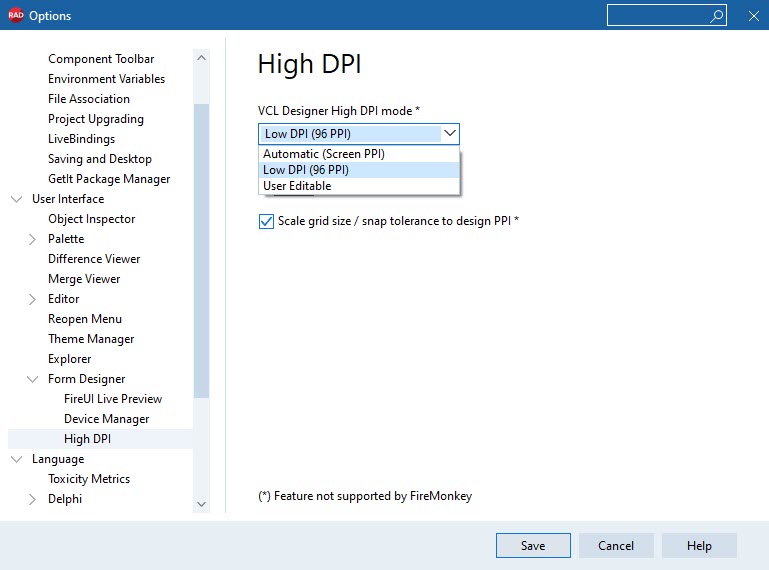
True fest.Rastergröße skalieren/Ausrichtungstoleranz für PPI-Design
Sie können das sichtbare Raster in einem Formular ändern, indem Sie die Option Rastergröße skalieren/Ausrichtungstoleranz für PPI-Design auswählen.
Standardmäßig wird alle 8x8 Pixel ein Punkt gezeichnet, dies ist jedoch konfigurierbar. Wenn dieses Kontrollkästchen aktiviert ist, wird der Wert (z. B. 8x8) genauso skaliert wie das Formular.
High DPI für den FMX-Formular-Designer
Der FireMonkey-Designer skaliert ein Formular auf die gleiche Weise wie ein FMX-Formular zur Laufzeit. Die Koordinaten bleiben gleich, es ist nur eine visuelle Skalierung. Das bedeutet, dass eine Schaltfläche, die bei (20, 20) platziert ist, bei (20, 20) bleibt, egal wie hoch die DPI-Skalierung des Monitors ist, auf dem der FMX-Designer ausgeführt wird.